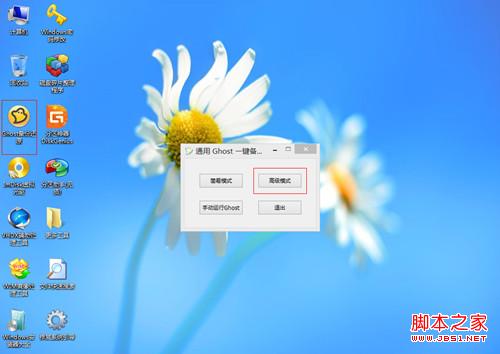萬盛學電腦網 >> Windows 10資訊 >> 將任務欄不用的程序藏起來的方法
將任務欄不用的程序藏起來的方法
每個窗口按鈕的標題無法完全顯示,有時僅剩一個圖標,選擇需要的程序時容易搞錯,特別是在分組窗口裡;如果不使用分組相似任務欄功能,勢必導致一行任務欄不夠用,需要換行或者需要拉大任務欄高度,間接導致屏幕變小。
Windows7的任務欄已經默認僅顯示程序圖標,相對緩解了任務欄空間緊張的問題,但是對於xp系統用戶毫無幫助。有用戶發現了一個小工具可以給任務欄減負,apphide,一個非常純粹的工具,它只有一個功能,就是把任務欄裡暫時不用的程序窗口收起來,給其他窗口騰地方。該軟件作者對它的介紹也只有一句話:macosx系統可以用快捷鍵將暫時不用的程序窗口隱藏起來,apphide也試圖在windows裡做到同樣的事。
這是個綠色軟件,下載後直接雙擊ah.exe運行,它本身能最小化到系統托盤區,不會占用額外的任務欄空間。主界面上只有一個設置選項,就是隱藏程序窗口的快捷鍵設置,默認為ctrl+alt+h,更改也很簡單,選中那個框,按下你希望的快捷鍵,軟件會自動記錄,最後點一下set使你的更改生效即可。
程序啟動後,只需要切換到你想暫時隱藏的程序上,按下上述快捷鍵,程序就會從脫離任務欄,進入這個軟件的懷抱。此時除了任務欄外,使用alt+tab也看不到被隱藏的程序,必要的時候還可以充當老板鍵功能。而恢復程序只需右鍵點擊系統托盤裡的小紅傘圖標,接著點選要還原的窗口即可。
Windows 10資訊排行
操作系統推薦
相關文章
copyright © 萬盛學電腦網 all rights reserved